Cómo programar el cierre de una aplicación en Windows 10

Es posible que en alguna ocasión te has dormido y has dejado una aplicación ejecutándose en tu ordenador con Windows 10. Para que no te vuelva a ocurrir esto, existe una opción en forma de software que te permitirá estar seguro que, pase lo que pase, un juego y reproductor de vídeo no se queda abierto.
Esta posibilidad de la que hablamos, que incluso encaja a la perfección para limitar el tiempo que utilizan una aplicación los niños, no se incluye por defecto en Windows 10. Por lo tanto, hay que recurrir a un desarrollo de terceros que en este caso existe y se llama AutoClose. Dos de las virtudes que ofrece este trabajo es que es muy sencillo de utilizar y que, además, no cuesta absolutamente nada descargarlo (algo que se consigue en este enlace). Por cierto, que esta herramienta se puede combinar con otras para apagar el ordenador con Windows 10 a una hora determinada.
Como optimizar la batería de tu ordenador portátil con Windows 10
Cómo utilizar AutoClose en Windows 10
Lo cierto es que este desarrollo es de lo más sencillo, pero tiene el inconveniente de no estar traducido. Una vez que lo has instalado, algo que se realiza simplemente con pulsar dos veces en el archivo que se descarga, estos son los pasos que se tiene que dar para programar el cierre de una aplicación en Windows 10:
- Abre AutoClose de forma habitual en tu ordenador
- Pulsa en el botón e arriba a la izquierda denominado Task
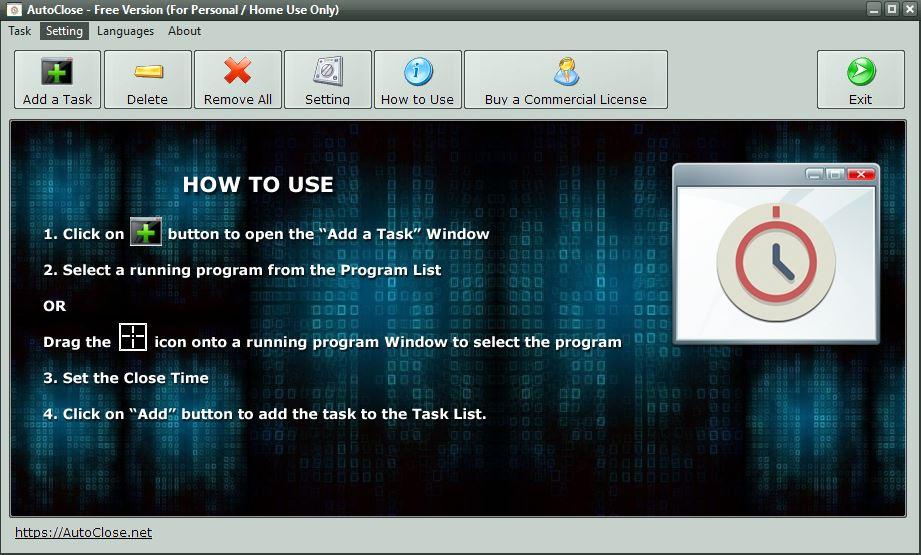
- Aparece una ventana en la que en la parte central se ven los programas que tienes abiertos. Si es uno de estos el que deseas programar, busca el elegido y selecciónalo. Puedes utilizar el icono superior que tiene una forma cuadrada para pulsarlo y arrastrar al software elegido, esta opción es también sencilla. El caso en que en la zona superior izquierda verás una imagen representativa de tu elección
- Ahora en la parte inferior puedes establecer un tiempo en el que deseas que se cierre la aplicación elegida (Interval) o puedes establecer una fecha concreta para el cierre Specific Time). Da uso a la que necesites
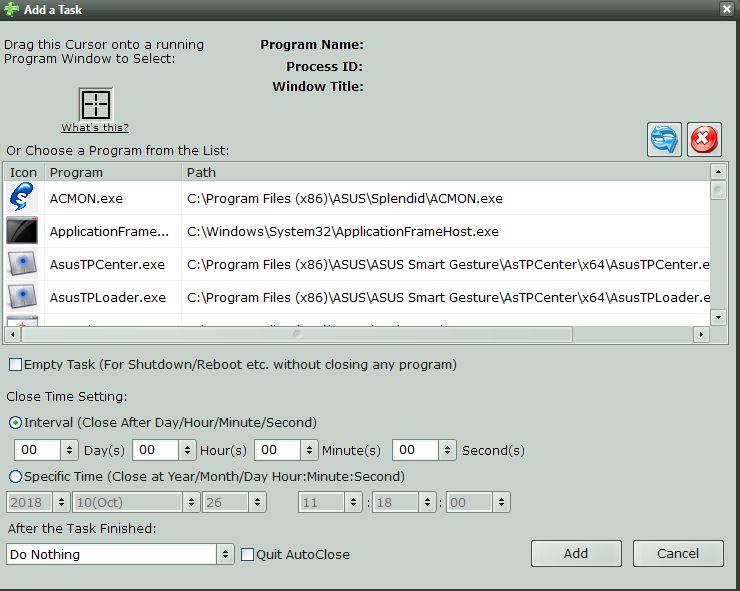
- Aparte en After de Task Finished es posible elegir el comportamiento de la aplicación una vez se ejecute en Windows 10, incluso indicar que se cierre
- Pulsa en Add y habrás finalizado
Un desarrollo útil y sencillo de utilizar AutoClose, no hay duda que además al ser gratuito merece la pena probar. Personalmente, he de indicar que su funcionamiento me ha parecido efectivo y, además, de lo más efectivo para cerrar desarrollos que se quedan abiertos cuando el ordenador está ejecutándose por mucho tiempo seguido como por ejemplo Steam -y, así, tener siempre en forma el PC.
